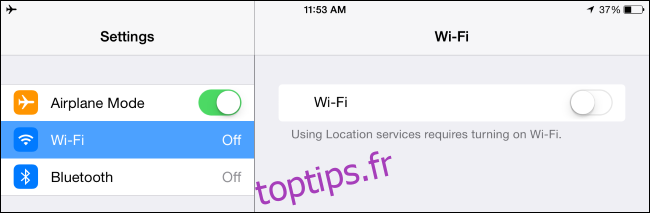Félicitations, vous avez un nouvel appareil Google Home ou Amazon Echo! Mais pour une raison quelconque, même si vous êtes sûr d’avoir le mot de passe correct, il ne se connectera pas au Wi-Fi. La bonne nouvelle, c’est qu’il existe des solutions faciles à essayer.
Que vous ayez un nouveau Google Home ou un nouvel appareil Amazon Echo, la configuration devrait être facile. Tant que vous avez créé les bons comptes, les applications vous guident à travers toutes les étapes de manière simple. Mais de temps en temps, vous pourriez être suspendu à la connexion au Wi-Fi, même si vous êtes sûr d’avoir le mot de passe correct. Souvent, le problème n’est pas votre mot de passe mais le réseau que vous avez choisi ou le fait que votre smartphone essaie de maintenir une connexion Internet fonctionnelle.
Table des matières
Activer le mode avion et activer le Wi-Fi
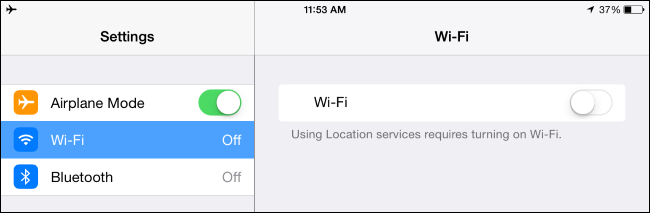
Les appareils Echo et Google Home apprennent vos détails Wi-Fi via un transfert. Votre smartphone se connecte directement à l’appareil (créant un réseau Wi-Fi temporaire qui lui est propre), puis l’application Google ou Amazon transmet les informations sur votre SSID (le nom de votre réseau Wi-Fi) et votre mot de passe. Malheureusement, les smartphones sont agressifs pour maintenir une bonne connexion réseau. Lorsque vous vous connectez au nouveau réseau, votre appareil peut se rendre compte qu’il ne peut pas trouver Internet et utiliser à nouveau vos données cellulaires. Lorsque cela se produit, votre téléphone se déconnecte de Google Home ou d’Echo et le processus de configuration ne peut pas se terminer.
Pour éviter cela, avant de commencer le processus de configuration, activez le mode avion dans les paramètres de votre téléphone. Ensuite, activez le Wi-Fi (quel mode avion vient de désactiver). Une fois que vous vous êtes reconnecté à votre réseau, lancez l’application Google Home ou Alexa et réessayez le processus de configuration.
Le retour au cellulaire est un problème assez courant pour que Wink fasse la même suggestion lors de la configuration de son hub.
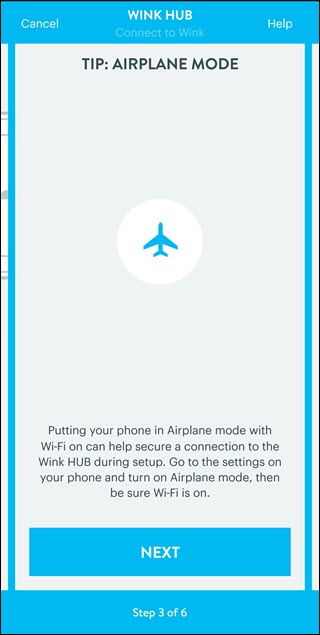
Essayez une bande Wi-Fi différente
Google Home et Amazon Echo peuvent se connecter à la bande 2,4 GHz ou 5 GHz. Il peut être tentant d’utiliser la bande 5 GHz car elle a tendance à rencontrer moins de problèmes de congestion et à fournir des vitesses plus rapides, et pour ces raisons, cela devrait probablement être votre premier choix. Mais considérez à quelle distance votre nouvel assistant vocal est du routeur. Si cette distance est éloignée (vous êtes aux abords de votre maison), votre connexion peut ne pas être fiable. Dans ce scénario, essayez la bande 2,4 GHz. Si vous essayez déjà d’utiliser la bande 2,4 GHz, essayez la bande 5 GHz, car les interférences peuvent être le problème. Si vous avez un système de maillage, il se chargera de choisir le meilleur bracelet pour vous.
Les réseaux ad hoc peuvent ne pas être pris en charge
Amazon note que les réseaux ad hoc ne sont pas pris en charge, donc si vous en utilisez un, vous devrez passer à un mode d’infrastructure plus traditionnel pour que vos appareils Echo se connectent au Wi-Fi. Google n’indique pas si vous pouvez utiliser un réseau ad-hoc avec leurs appareils domestiques, mais si vous rencontrez des problèmes, il peut être utile de tester le mode infrastructure pour voir si cela aide.
Redémarrez votre routeur

Cela peut sembler idiot, mais même à ce jour, le redémarrage de votre routeur est une étape de dépannage fiable. Même si vous pouvez connecter d’autres appareils avec succès si tout le reste échoue, vous pouvez essayer cette étape, et cela pourrait résoudre votre problème. Débranchez simplement le câble d’alimentation du routeur et attendez au moins dix secondes avant de le rebrancher. Pendant que vous faites cela, Amazon recommande redémarrage de l’Echo comme étape de dépannage également. Le processus est le même: débranchez puis attendez dix secondes avant de vous reconnecter. Si vous possédez un Google Home, le même processus peut également être utile.
Certains routeurs peuvent également nécessiter des étapes supplémentaires pour fonctionner correctement avec les appareils de l’assistant vocal. Google note que certains Netgear Nighthawk Pour les modèles, l’accès contrôlé est désactivé et l’option « Autoriser les invités à se voir et à accéder à mon réseau local » activée pour fonctionner avec les appareils Google Home.
Si tout se passe bien, vous devriez être opérationnel en un rien de temps. N’oubliez pas de désactiver le mode avion lorsque vous avez terminé!
Si vous rencontrez toujours des problèmes, vous devriez consulter le Google et Amazone pages d’assistance directement pour un dépannage supplémentaire. Nous avons eu de bonnes expériences avec leurs deux options d’aide au chat, et ils ont été en mesure de résoudre les quelques problèmes que nous avons rencontrés que nous n’avons pas pu résoudre seuls. Ils peuvent vous demander d’essayer des étapes de dépannage, il peut donc être utile d’utiliser un ordinateur portable ou de brancher votre assistant vocal à proximité de votre bureau. Soyez simplement patient et faites-leur savoir quelles mesures vous avez déjà prises pour éviter de répéter trop de travail.